win10系统无法打开注册表的设置方案
发布日期:2019-06-22 作者:win10笔记本之家 来源:http://www.win10bjb.com
步骤/方法
1:我们按快捷键win+r,打开运行对话框。
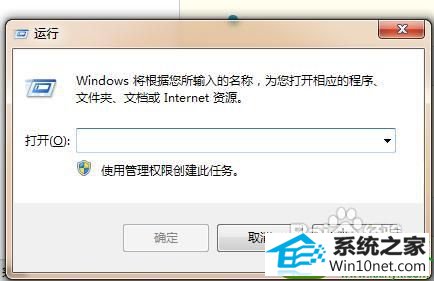
2:输入gepedit.msc,然后点击确定,打开组策略管理器
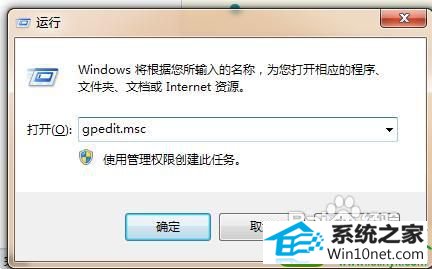
3:在面板中找到用户配置下的管理模板,双击打开。
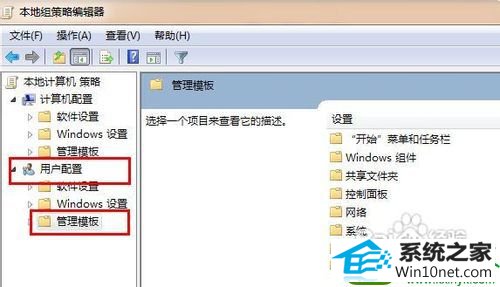
4:在界面的右侧找到系统,然后双击打开。
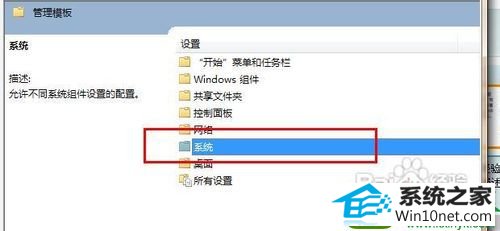
5:在系统中找到组织访问注册表编辑工具,然后双击打开。
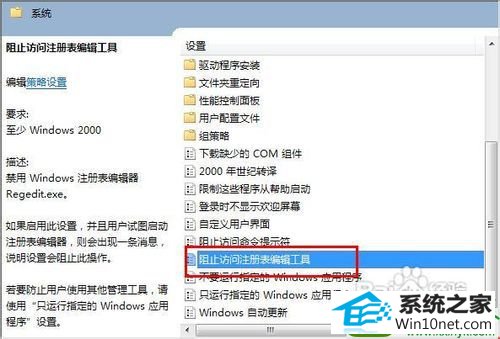
6:弹出的编辑器中,我们选择未配置,这样就关闭了禁用,也就是说可以打开注册表了。
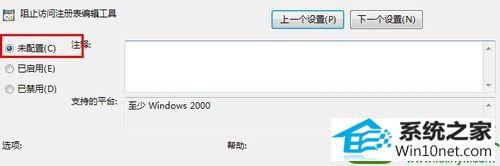
7:点击确定即可完成设置。按快捷键win+r,看看是否已经解决了问题。如果打开了注册表,说明问题解决。
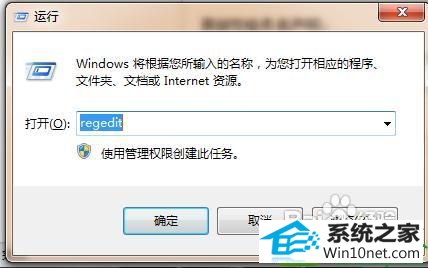
栏目专题推荐
系统下载推荐
- 1雨林木风Windows10 32位 免费装机版 2020.10
- 2番茄花园Win7 标准装机版 2021.02(64位)
- 3深度技术Ghost WinXP 极速装机版 2020.11
- 4萝卜家园Ghost Win7 32位 经典装机版 2021.05
- 5萝卜家园Win10 极速装机版 2021.01(32位)
- 6系统之家Ghost Win10 32位 经典装机版 2020.10
- 7萝卜家园Win10 64位 极速2021五一装机版
- 8雨林木风Win10 完美中秋国庆版 2020.10(32位)
- 9番茄花园Win7 32位 完整2021元旦装机版
- 10电脑公司Windows xp 增强装机版 2020.10
系统教程推荐
- 1笔者研习win10系统qq游戏大厅登陆不上的步骤
- 2手把手帮你win10系统删除虚拟机操作系统的步骤
- 3win8.1系统升级win7出现modern setup host已经停止工作的具体方
- 4大神练习win10系统笔记本电脑图片文件无法显示预览的方法
- 5技术员恢复win10系统迅雷无法边下载变播放出现0xFFFFFFEB(-21)错误的
- 6win10系统驱动程序签名强制禁用的修复办法
- 7win10系统wlan autoconfig服务无法启动提示错误1747的修复技巧
- 8win10系统搜狗输入法打字时选框卡顿的处理教程
- 9win7系统电脑开启wiFi网络分享的办法介绍
- 10win7系统下冰封王座怎么全屏显示
- 11技术编辑帮你win10系统打开CMd命令提示“不是内部或者外部命令”的问
- 12快速处理win10系统彻底卸载Visual studio 2015的问题
- 13笔者练习win8系统玩cf穿越火线时出现闪屏的方案
- 14win10系统提示无法载入rivatuner64.sys的恢复步骤
- 15大神还原win10系统开机提示windows检测到一个硬盘问题的教程
